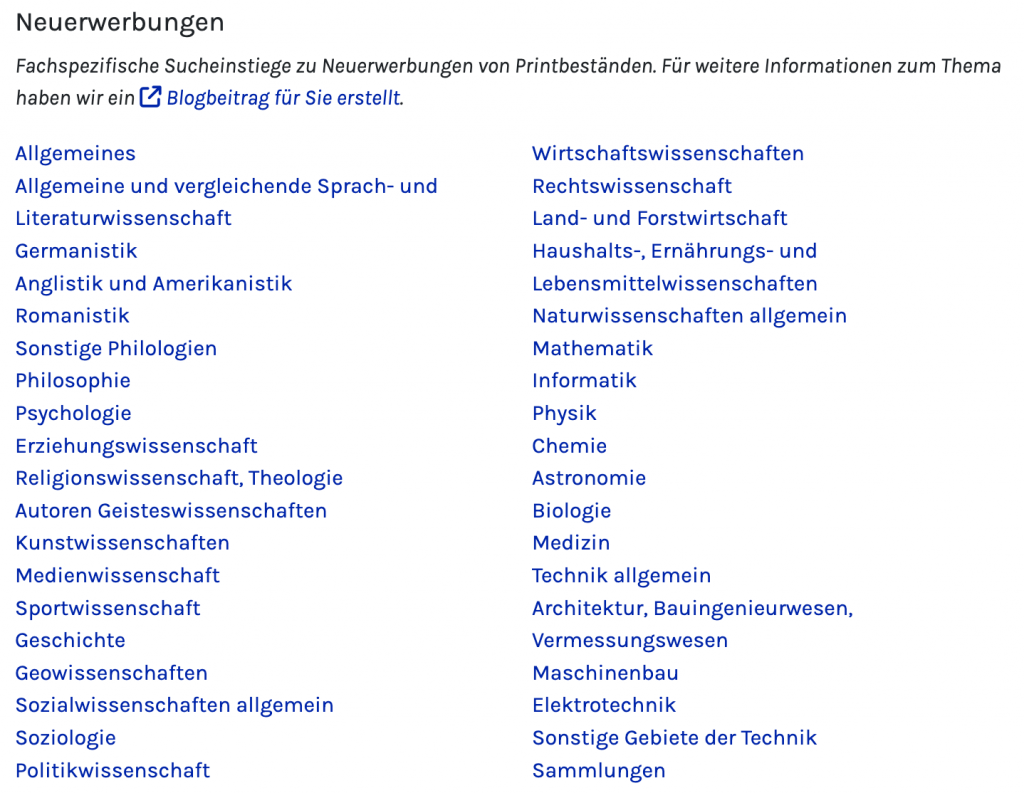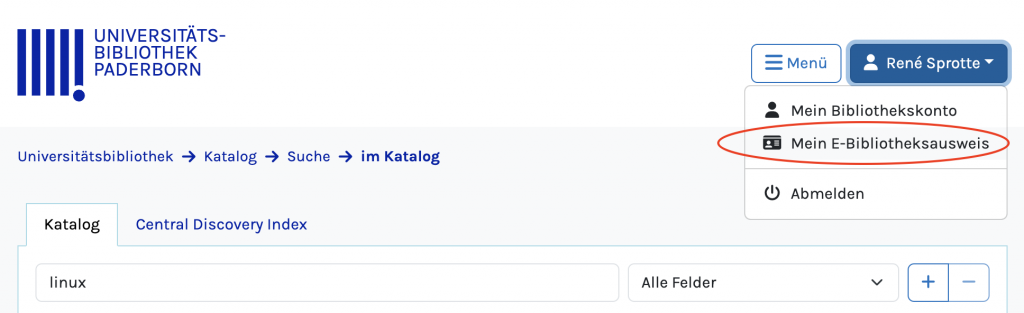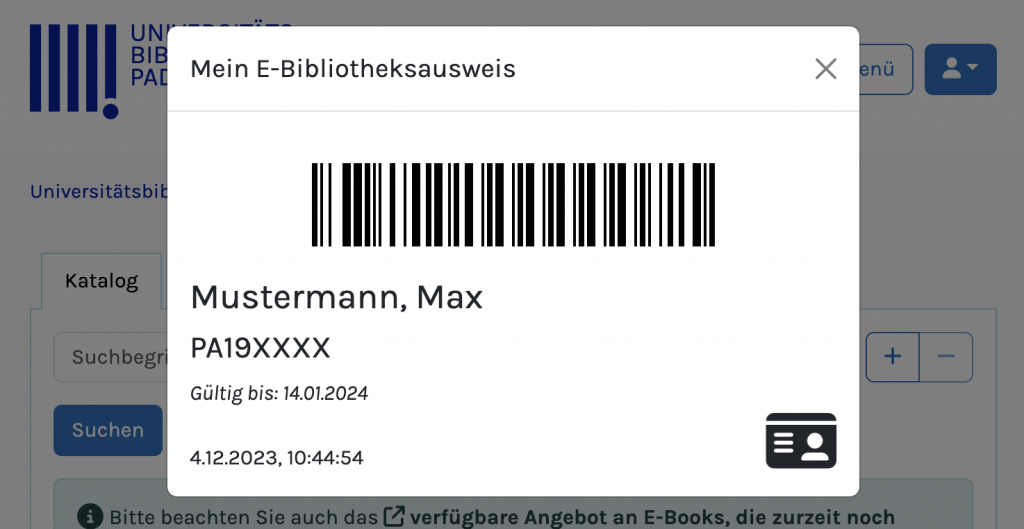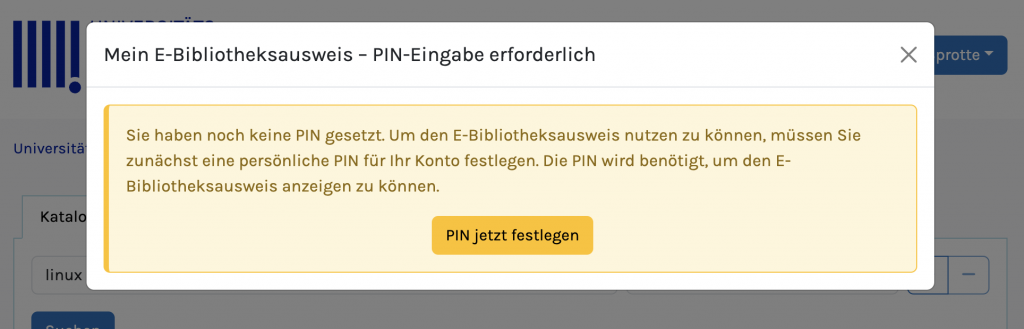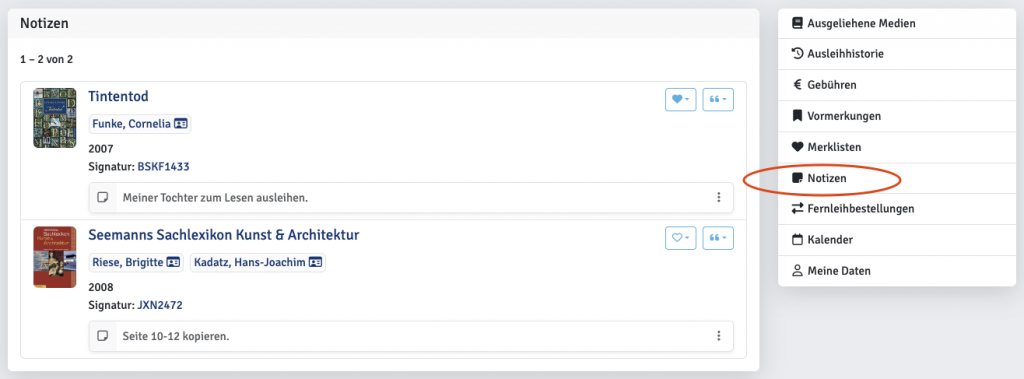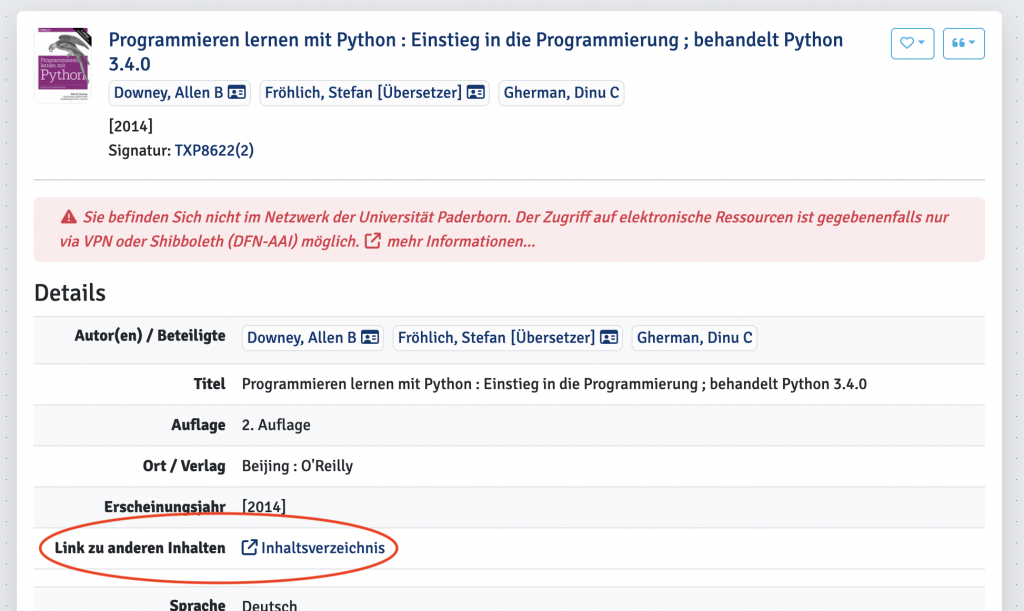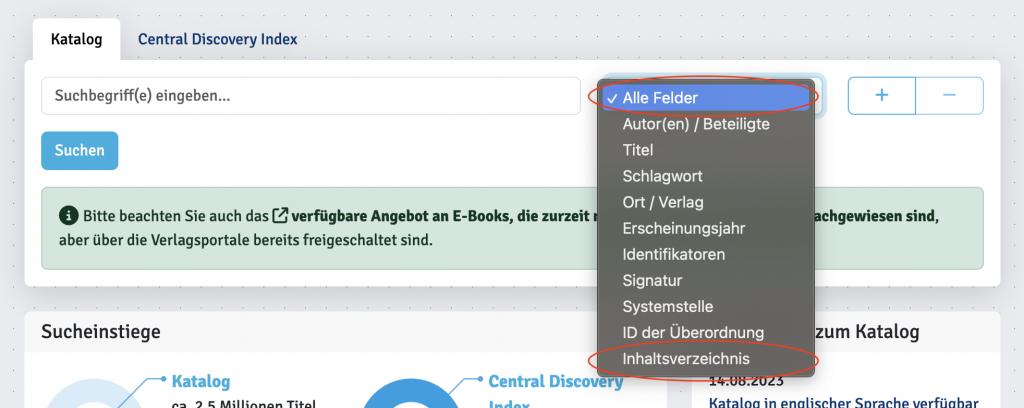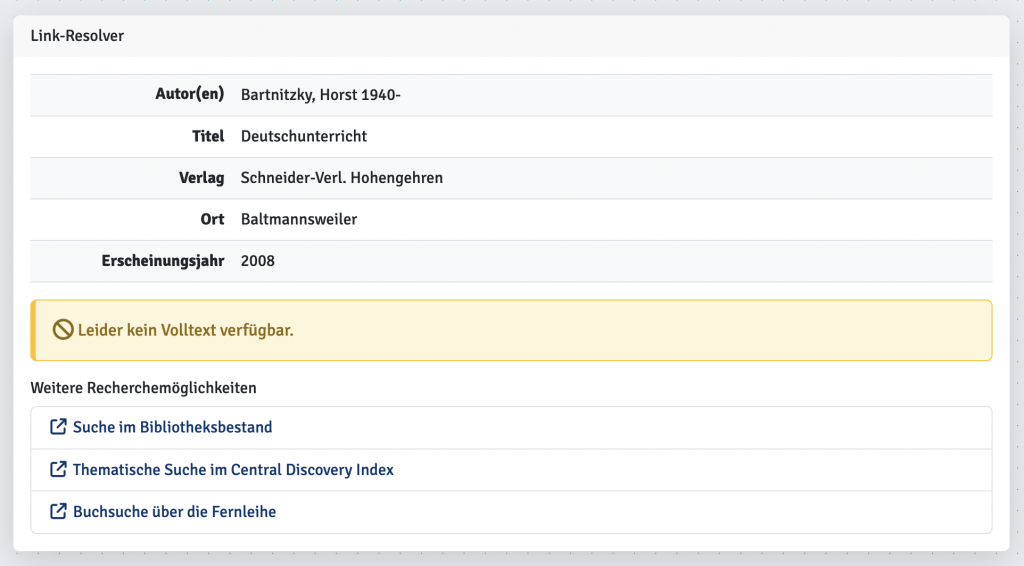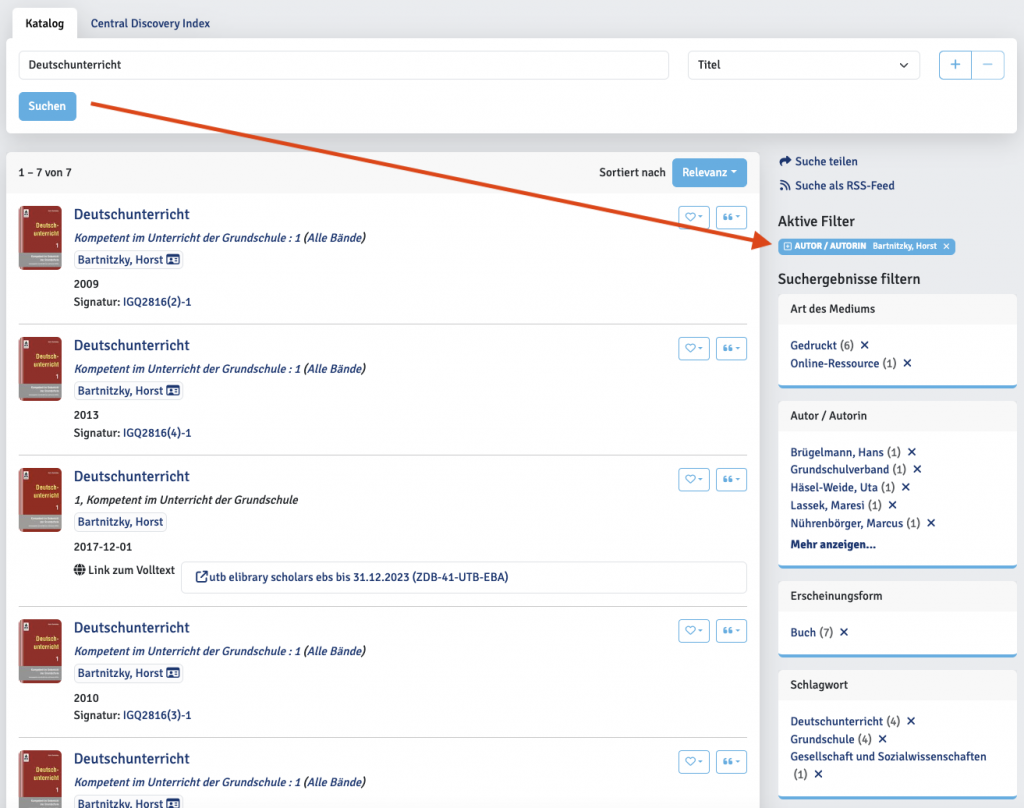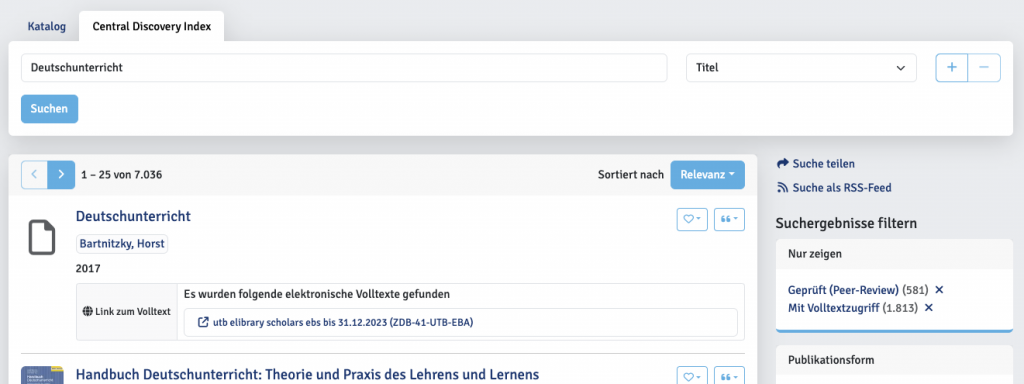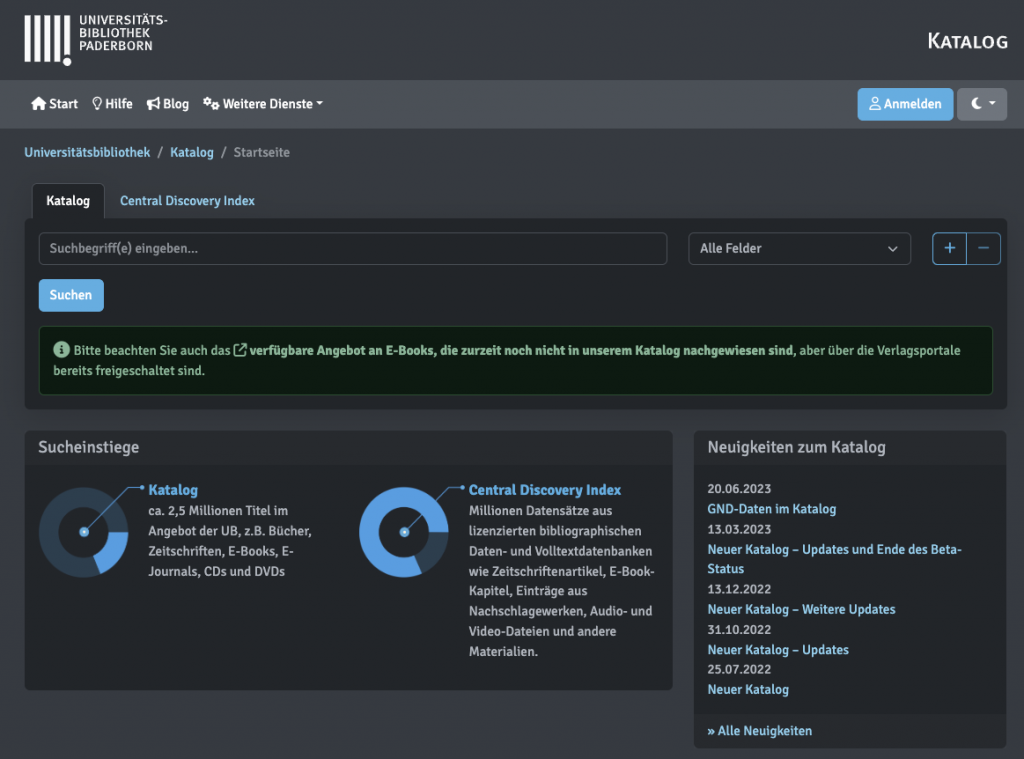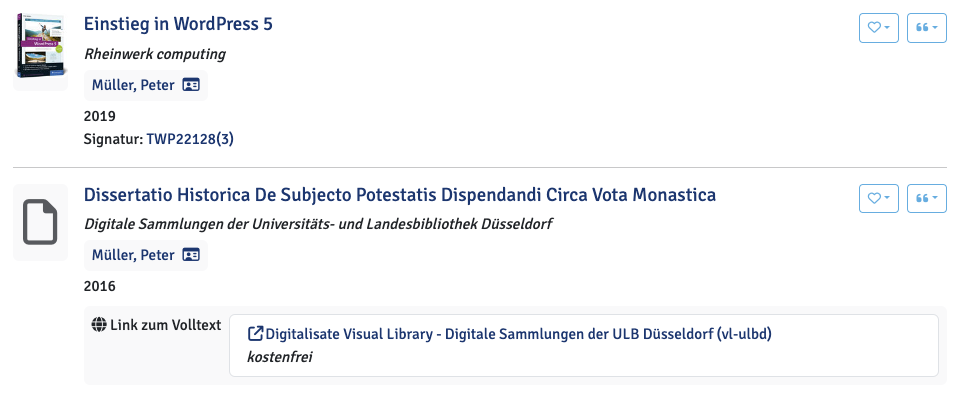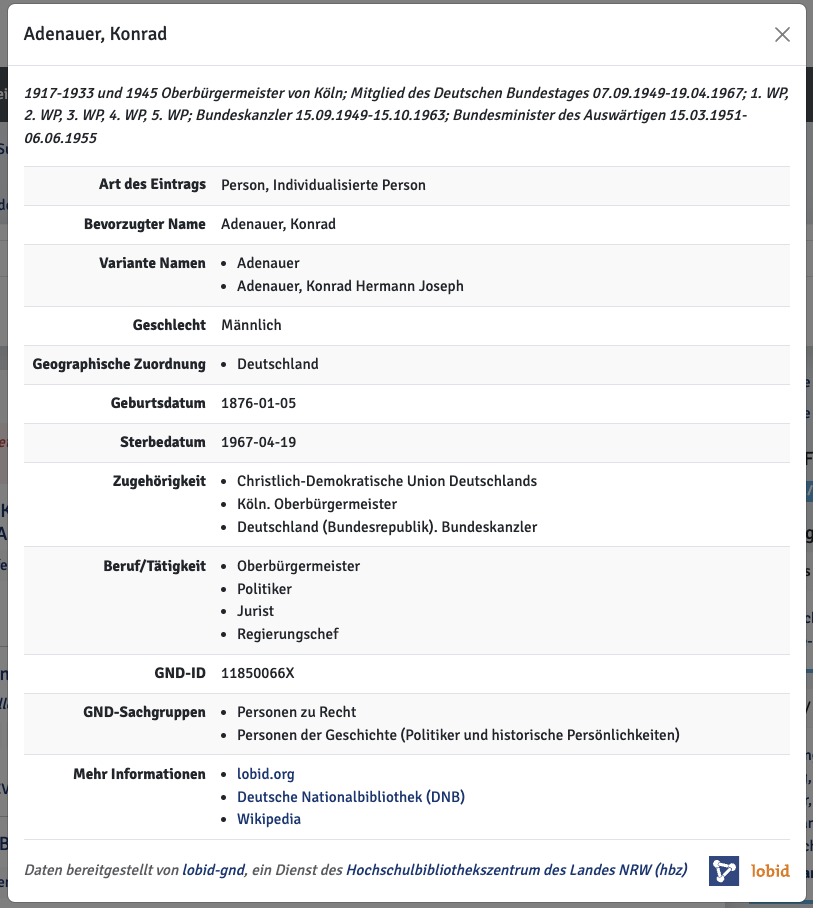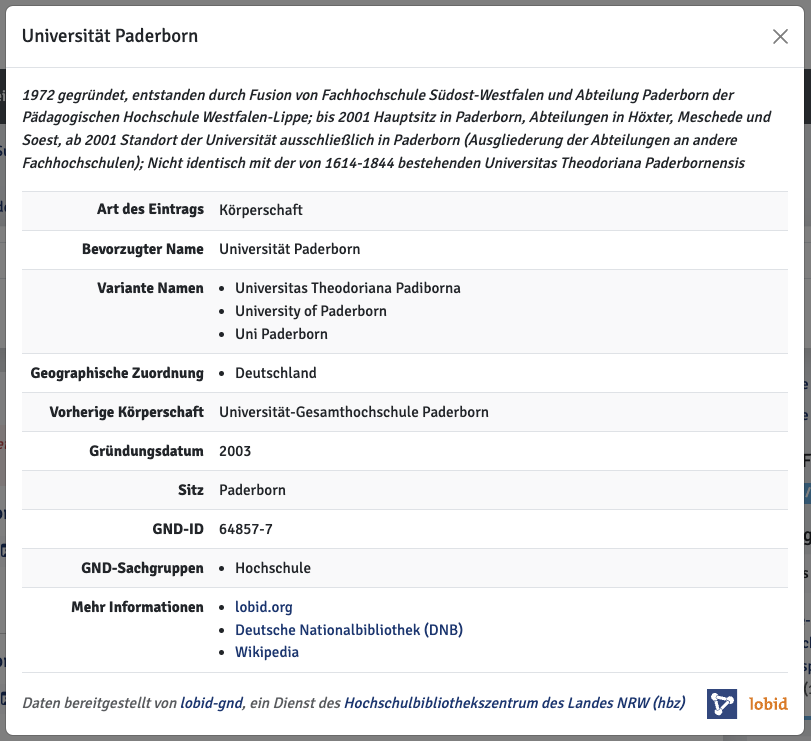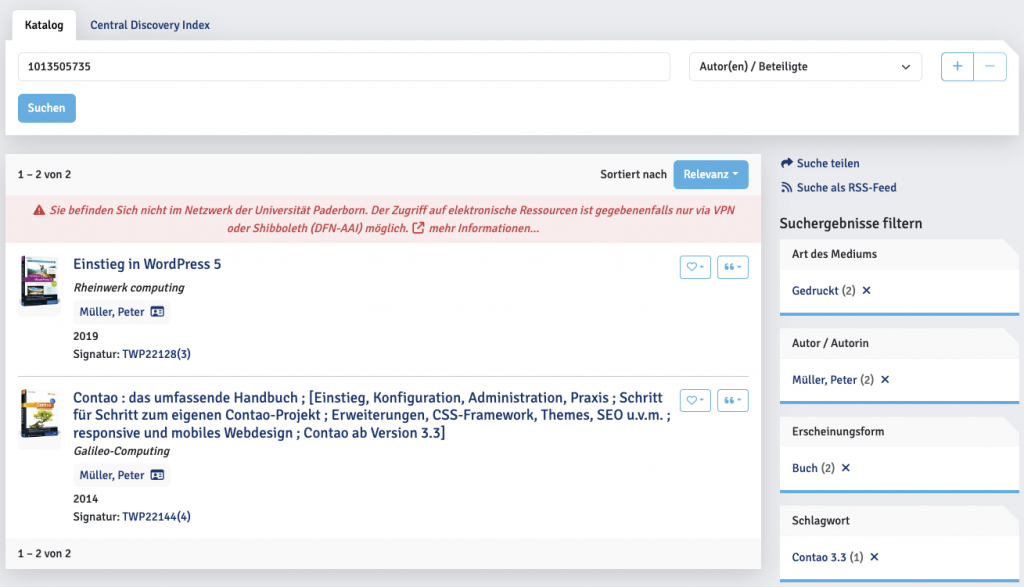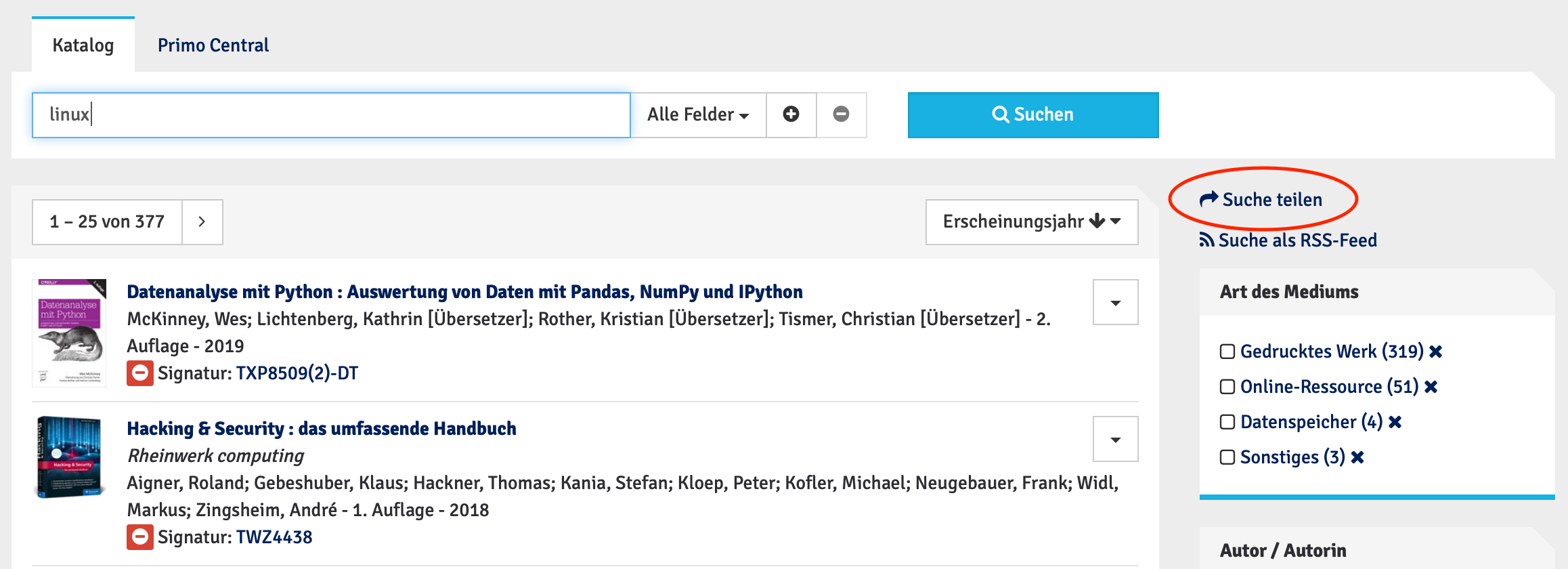Der Katalog ermöglicht die Sortierung der Suchergebnisse nach „Neuerwerbungen“. Dabei werden die gefundenen Titel chronologisch nach ihrer Aufnahme in das Bibliothekssystem sortiert.
Berücksichtigt werden je nach Suchparametern sowohl physische als auch elektronische Medien. Bei gedruckten Büchern gibt es eine Besonderheit: hier werden neu gekaufte Exemplare berücksichtigt; d.h. wenn ein neues Exemplar eines älteren Titels erworben wird, rückt dieser Titel in der Liste wieder nach oben. Bei elektronischen Titeln wird das Datum der Freischaltung der Lizenz berücksichtigt.
Diese Sortierung kann jederzeit mit den bekannten Such- und Filterkriterien kombiniert werden. So lassen sich z.B. fachspezifische Listen für ausgewählte Erscheinungszeiträume, oder auch ganz individuelle Listen erstellen. Diese können dann über „Suche teilen“ oder „Suche als RSS-Feed“ gespeichert werden.
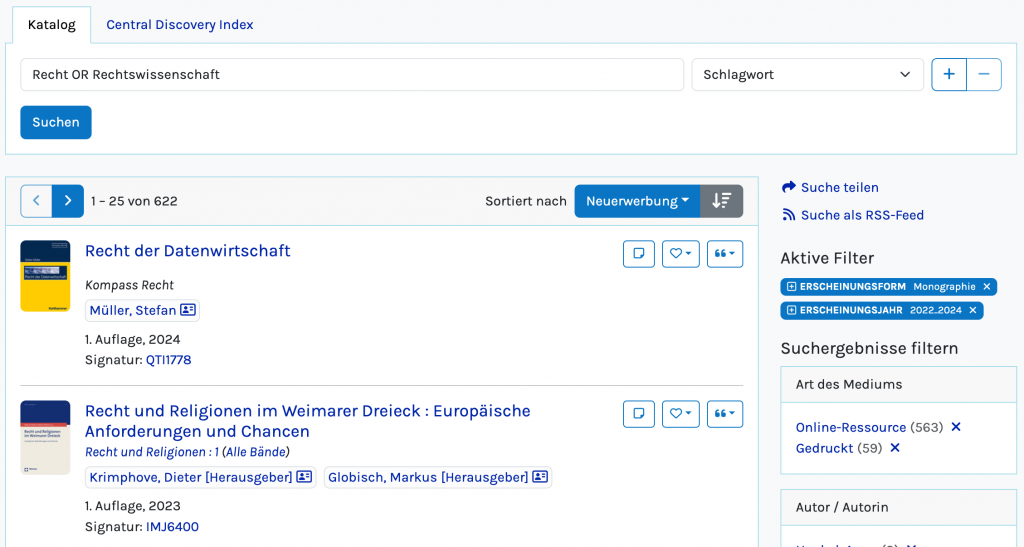
Ergänzend zu dieser bereits seit längerem im Katalog verfügbaren Funktion haben wir auf der Startseite des Katalogs im Rahmen der Neuerwerbungsregale eine Liste mit fachspezifischen Sucheinstiegen für Printbestände hinterlegt, die als Ausgangspunkt für individuelle Listen verwendet werden kann.
Hinweis: Diese Links basieren auf unserer Fachsystematik Bücher. Da in der Regel nur erworbene Printbestände dieser Systematik zugeordnet sind, werden auch nur diese über die Links angezeigt. Sollen auch Online-Ressourcen gefunden werden, ist dies nur über eine Stichwortsuche wie im obigen Beispiel möglich.